打印机
映射客户端打印机
Citrix Workspace 应用程序支持在网络打印机以及本地连接到用户设备的打印机上进行打印。 默认情况下,除非通过创建策略进行修改,否则 Citrix Virtual Apps and Desktops 和 Citrix DaaS 允许用户执行以下操作:
- 在用户设备可以访问的所有打印设备上进行打印
- 添加打印机
但是,这些设置可能并非在所有环境中都是完美的。 例如,允许用户在用户设备能够访问的所有打印机上进行打印是一项默认设置,这在开始时是最易于管理的。 但是,在某些环境中可能会使登录时间延长。 在这种情况下,您可能希望对用户设备上配置的打印机列表进行限制。
同样,组织的安全策略可能会要求您禁止用户映射本地打印端口。 为此,请在服务器上将 ICA® 策略自动连接客户端 COM 端口设置配置为“已禁用”。
要限制用户设备上配置的打印机列表,请执行以下操作:
-
打开配置文件 wfclient.ini,该文件位于以下位置之一:
-
$HOME/.ICAClient目录,用于限制单个用户的打印机 - $ICAROOT/config 目录可限制所有 Workspace 应用程序用户的打印机。 此示例中的所有用户是指在变更后首次使用自助服务程序的用户。
-
-
在文件类型的 [WFClient] 部分中:
ClientPrinterList=printer1:printer2:printer3
其中 printer1、printer2 等是所选打印机的名称。 用冒号 (:) 分隔各打印机名称条目。
-
保存并关闭该文件。
映射本地打印机
适用于 Linux 的 Citrix Workspace 应用程序支持 Citrix PS 通用打印机驱动程序。 因此,通常无需在本地进行任何配置,用户即可在网络打印机或用户设备本地连接的打印机上进行打印。 您可以在 Citrix Virtual Apps and Desktops 或适用于 Windows 的 Citrix DaaS 上手动映射客户机打印机。 例如,如果用户设备的打印软件不支持通用打印机驱动程序,则需要执行此手动映射操作。
要在服务器上映射本地打印机,请执行以下操作:
-
从 Citrix Workspace 应用程序启动服务器连接,然后登录运行 Citrix Virtual Apps and Desktops 或 Citrix DaaS 的计算机。
-
在“开始”菜单中,依次选择设置 > 打印机。
-
在“文件”菜单中,选择添加打印机。
此时将显示添加打印机向导。
-
使用该向导添加来自“客户端网络, 客户端”域的网络打印机。 此值通常是标准打印机名称,与本机远程桌面服务创建的值类似,例如“HP LaserJet 4 from client name in session 3”。
有关添加打印机的详细信息,请参阅 Windows 操作系统文档。
PDF 通用打印
自 2405 版本起,适用于 Linux 的 Citrix Workspace 应用程序支持 PDF 通用打印。 配置了以下任意一个或两个选项后,即可作为 PDF 进行打印:
- 提供在每个会话中创建的单个 PDF 通用打印机。
- 对自动创建的常规打印机使用通用打印驱动程序 (UPD)。
必备条件
- 适用于 Linux 的 Citrix Workspace 应用程序 2405 或更高版本 - 允许使用适用于 Mac 的 Citrix Workspace 应用程序的 PDF 打印流。
- Citrix Virtual Apps and Desktops 版本 2112 或更高版本 - 为自动创建的客户端打印机启用 PDF 通用打印。
-
在 Citrix Studio 或 Web 控制台中启用“客户端打印机重定向”策略( 在下图中突出显示)。
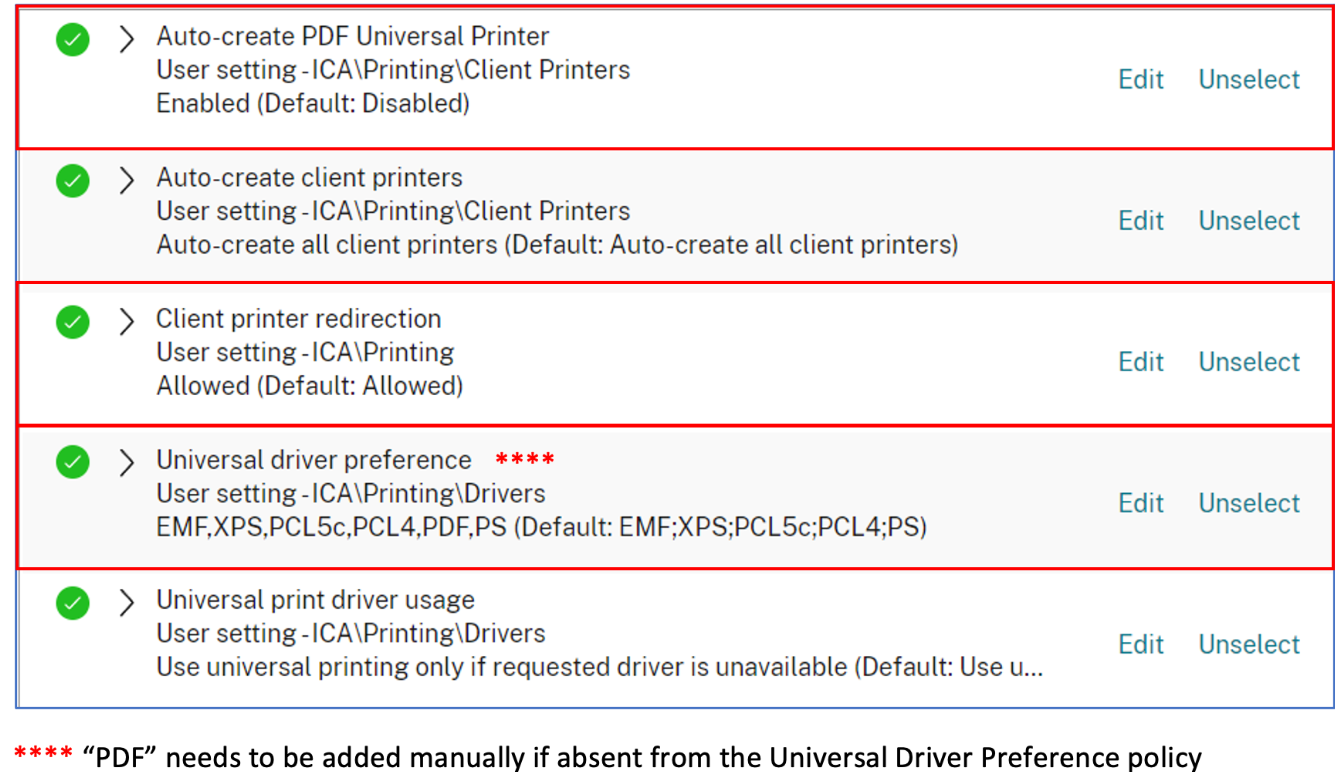
提供在每个会话中创建的单个 PDF 通用打印机
要启用从 Linux 客户端或任何其他启用了 PDF 的客户端端点在会话中创建 PDF 通用打印机,请执行以下操作:
- 导航到 Citrix Studio 或 Web 控制台并启用“自动创建 PDF 通用打印机”策略。
- 在 wfclient.ini 文件的 [WFClient] 部分中设置 CitrixPDFPrinterAllowed=On。
完成上述步骤后,将在会话中创建 PDF 通用打印机。 该打印机称为 Citrix PDF 打印机。
在会话中使用此打印机可生成交付给客户端的 PDF 输出。 此外,还会将 PDF 输出发送到端点上的默认 PDF 处理应用程序。 对于 Linux 客户端,此 PDF 处理应用程序通常是内置的预览版应用程序,但它可以是任何已注册的 PDF 处理应用程序,例如 Adobe Acrobat Reader。
对自动创建的常规打印机使用 UPD
要在会话中为所有重定向的客户端打印机启用 PDF 通用打印,请通过 Linux 客户端访问 Citrix Studio 或 Web 控制台。 然后,配置通用驱动程序首选项策略,将 PDF 元文件格式放置在优先级列表中。
完成此配置后,Citrix PDF 通用驱动程序将取代主机上用于自动创建的打印机的 HP Color LaserJet 2800 Series PS 驱动程序。 自动创建的打印机使用通用驱动程序和可以打印 PDF 的 Linux 客户端。 在会话中使用其中一台自动创建的打印机时,PDF 将用作打印作业的中间格式。 但是,打印输出直接流向选定的客户端连接的打印机。